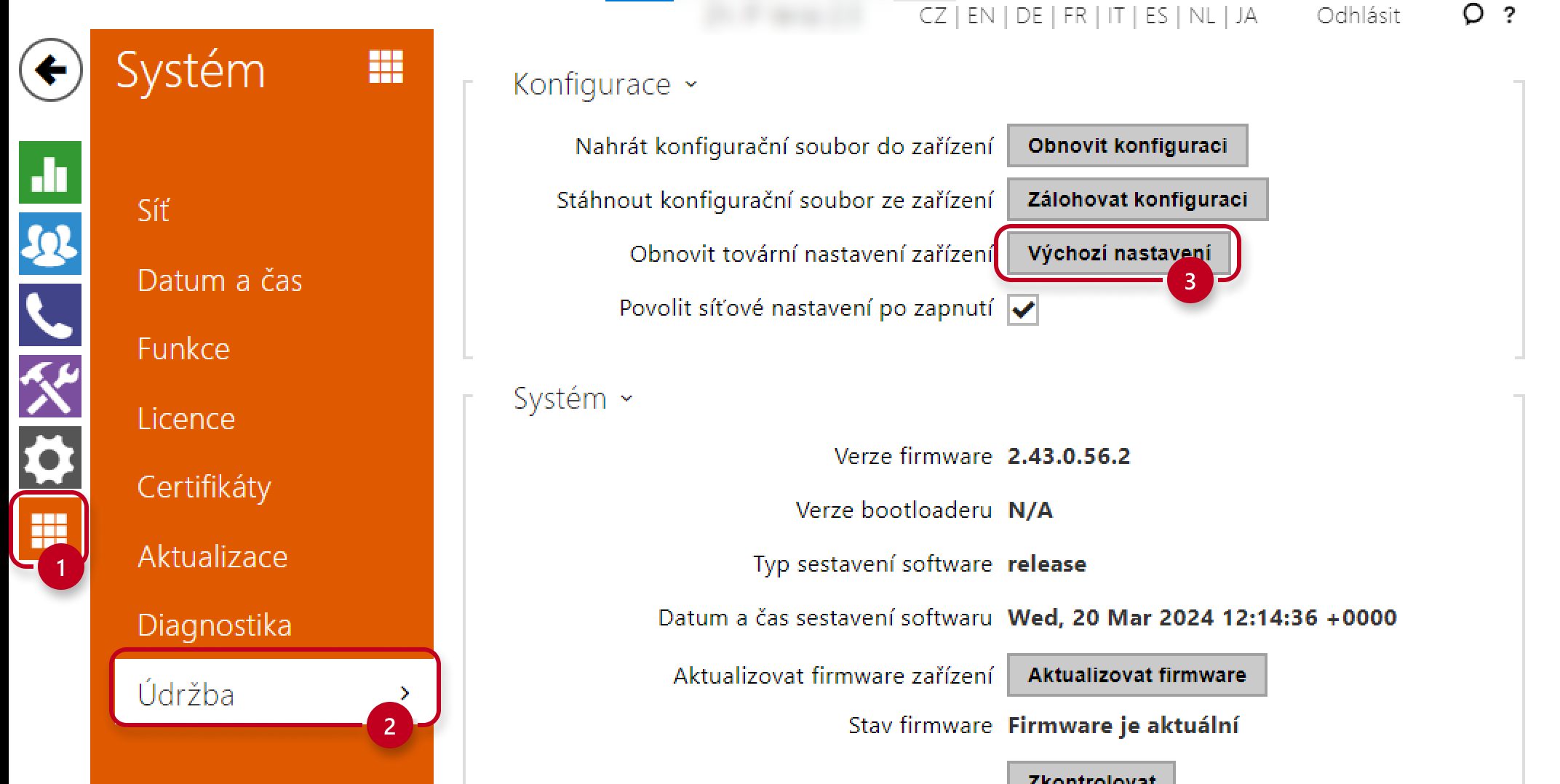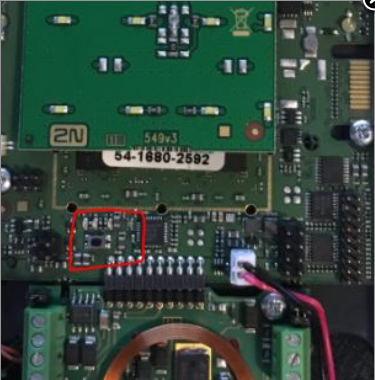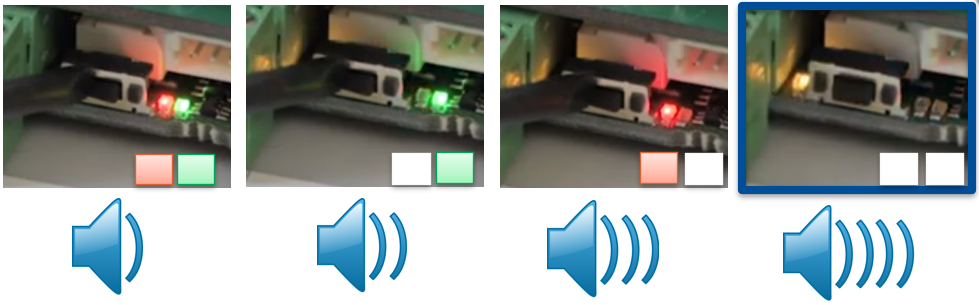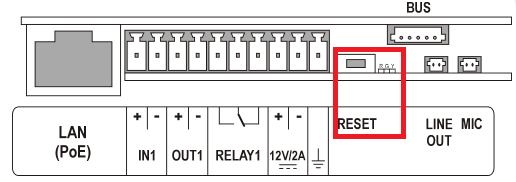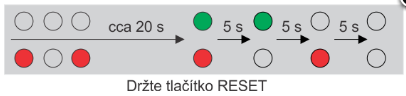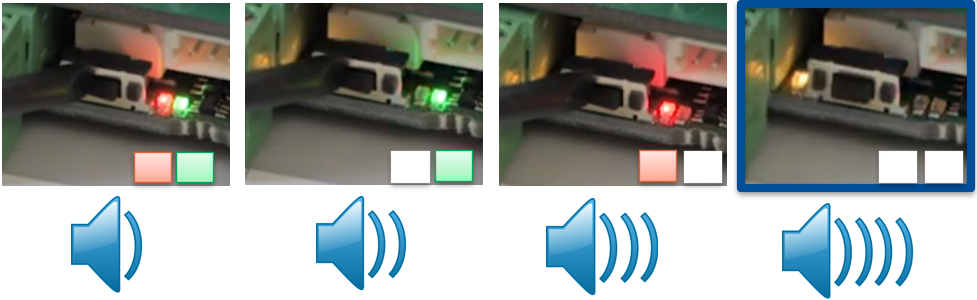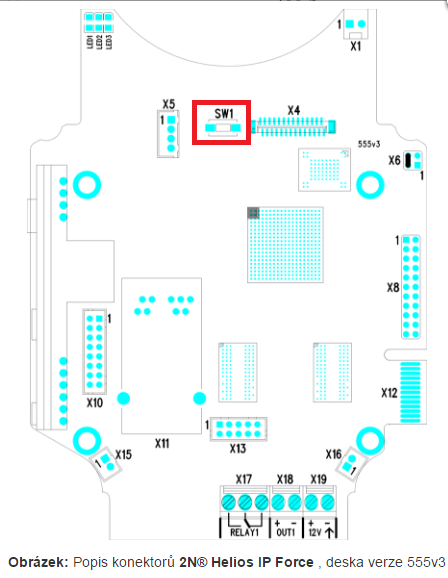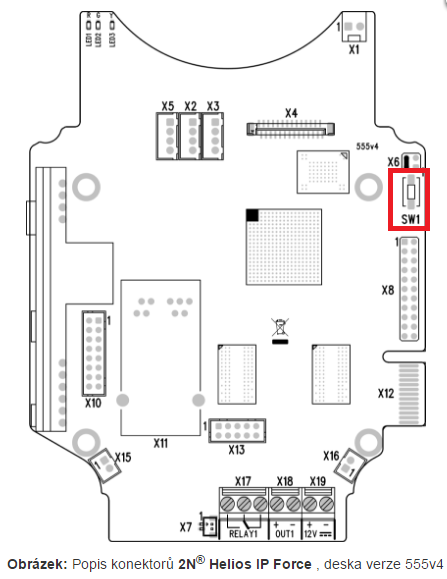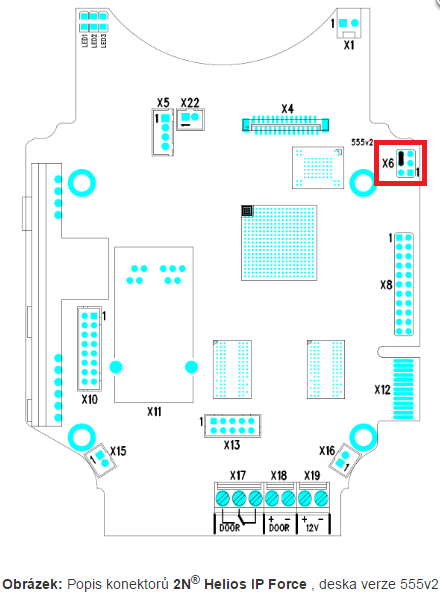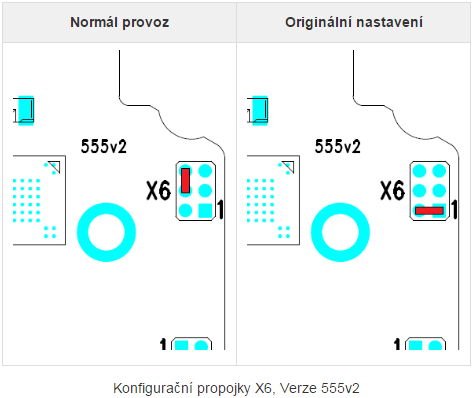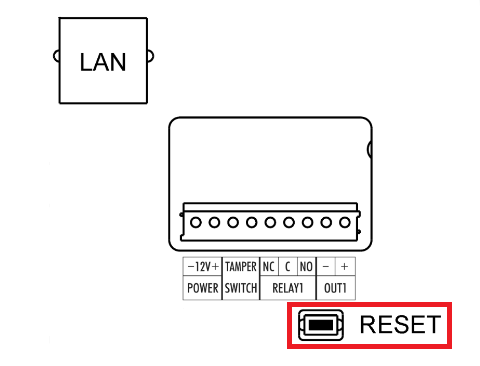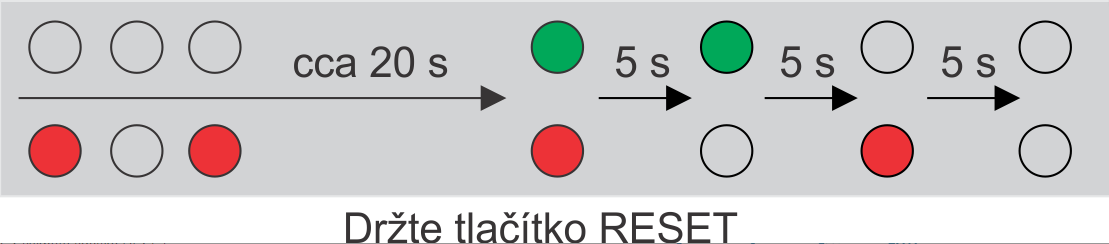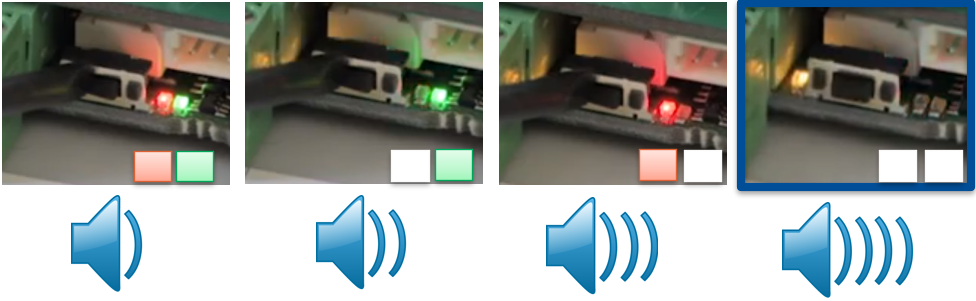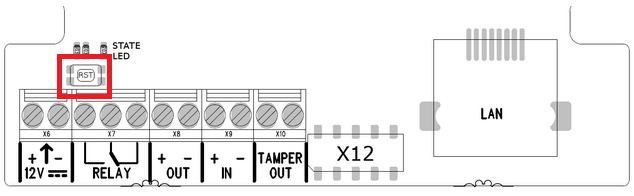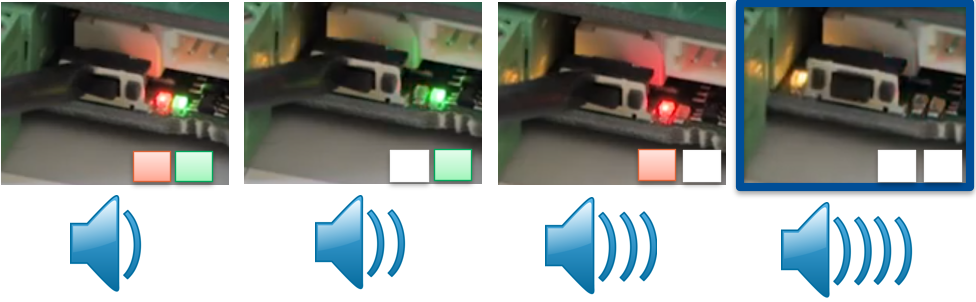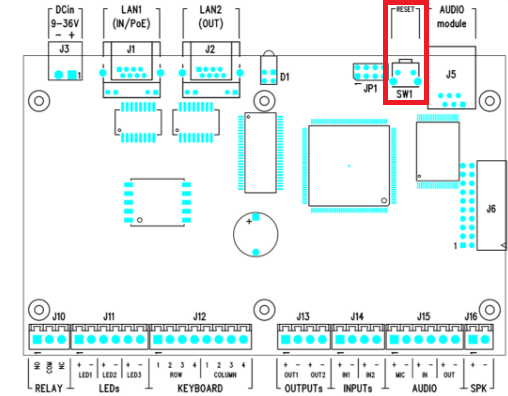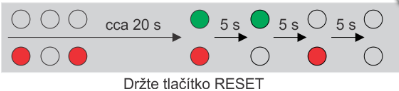Factory reset - tovární nastavení - Jak uvést 2N IP Interkom do továrního nastavení?
První možností je u všech 2N IP Interkomů tzv. softwarový reset. V konfiguračním menu V Sekci Systém-Údržba vyberte možnost "Obnovit tovární nastavení zařízení"
Výchozí nastavení – slouží k nastavení všech para497pxmetrů interkomu do výchozího stavu s výjimkou parametrů nastavení sítě. Pokud chcete interkom uvést do úplného výchozího stavu, použijte příslušnou propojku nebo tlačítko reset, viz instalační manuál k příslušnému interkomu.
Upozornění:
Obnovení výchozího nastavení vymaže případný nahraný licenční klíč. Je vhodné si ho tedy uschovat zkopírováním na jiné úložiště pro pozdější potřebu.
2N® IP Vario
- Vypněte 2N® IP Vario.
- Nasaďte propojku do pozice pro uvedení do výchozího nastavení (u modelu 535v1 a 535v2 s displejem přepněte spínač na displeji do pozice F_RES).
- Zapněte 2N ® IP Vario a vyčkejte na zvukovou signalizaci potvrzující start.
- Vypněte 2N® IP Vario.
- Odstraňte propojku z pozice pro uvedení do výchozího nastavení (u modelu 535v1 a 535v2 s displejem přepněte spínač na displeji do pozice NORMAL).
- Zapněte 2N® IP Vario.
Deska verze 535v8 má RESET tlačítko, postup resetování je shodný s IP Verso níže.
2N® IP Verso Firmware 2.26 a novější:
- Stiskněte tlačítko RESET
- Vyčkejte, než se současně rozsvítí červená a zelená LED (cca 20 s) + ZVUKOVÁ SIGNALIZACE - uvolněte tlačítko ihned po 4 rychlých pípnutích
- Vyčkejte, než červená LED zhasne (cca dalších 5 s)
- Vyčkejte, než zelená LED zhasne a opět se rozsvítí červená LED (cca dalších 5 s)
- Vyčkejte, než červená LED zhasne (cca dalších 5 s)
- Uvolněte tlačítko RESET
2N® IP Force/Safety Firmware 2.26 a novější:
Obnovení originálního nastavení (verze 555v5)
- Stiskněte tlačítko RESET + ZVUKOVÁ SIGNALIZACE - uvolněte tlačítko ihned po 4 rychlých pípnutích
- Vyčkejte, než se současně rozsvítí červená a zelená LED (cca 20 s)
- Vyčkejte, než červená LED zhasne (cca dalších 5 s)
- Vyčkejte, než zelená LED zhasne a opět se rozsvítí červená LED (cca dalších 5 s)
- Vyčkejte, než červená LED zhasne (cca dalších 5 s)
- Uvolněte tlačítko RESET
Obrázek: 2N® IP Force kontrola LED, PCB verze 555v5
Obnovení originálního nastavení (verze 555v3 a vyšší)
Pro obnovení originálního nastavení stiskněte, držte tlačítko SW1 a sledujte stav LED2. Jakmile LED2 přestane svítit zeleně, uvolněte stisk tlačítka po 5 - 10 sekundách.
Pokud zazní zvuková signalizace, je pozdě (nedojde k žádné změně) a nutné proces opakovat. Pokud tlačítko stisknete krátce, dojde pouze k resetování zařízení. Tlačítko SW1 je k dispozici pouze v zařízení s deskou plošných spojů verze 555v3 a vyšší. Pro desky verze 555v2 použijte postup uvedený níže.
Obnovení originálního nastavení (verze 555v2)
- Odpojte zařízení od napájení.
- Přesuňte zkratovací propojku na konektoru X6 do pozice pro uvedení do originálního nastavení. Konfigurační propojky (X6) se nacházejí v pravé horní části desky plošného spoje.
- Připojte napájení a vyčkejte na zvukovou signalizaci potvrzující start.
- Odpojte zařízení od napájení.
- Přesuňte zkratovací propojku na konektoru X6 do pozice normální provoz.
- Připojte napájení – zařízení bude nastaveno na tovární hodnoty.
2N® IP Uni
2N® IP Uni je vybaven tlačítkem RESET. Podržením tlačítka po dobu delší než 20 sekund se obnoví originální tovární nastavení zařízení. Veškerá data uložena v zařízení budou smazána. Krátký stisk tlačítka (< 1 s) vyvolá pouze restart zařízení – k žádné změně konfigurace nedochází. Pokud takto nelze provést reset, podržte tlačítko po dobu 35 - 40 s (platí především pro firmware 2.19).
2N® IP Base Firmware 2.26 a novější:
Pro obnovení originálního továrního nastavení zařízení postupujte podle následujícího postupu:
- Stiskněte tlačítko RESET.
- Vyčkejte, než se současně rozsvítí červená a zelená LED (cca 20 s). + ZVUKOVÁ SIGNALIZACE - uvolněte tlačítko ihned po 4 rychlých pípnutích
- Vyčkejte, než červená LED zhasne (cca dalších 5 s).
- Vyčkejte, než zelená LED zhasne a opět se rozsvítí červená LED (cca dalších 5 s).
- Vyčkejte, než červená LED zhasne (cca dalších 5 s).
- Uvolněte tlačítko RESET.
2N® IP Audio/Video Kit Firmware 2.26 a novější:
- Stiskněte tlačítko RESET
- Vyčkejte, než se současně rozsvítí červená a zelená LED (cca 20 s) + ZVUKOVÁ SIGNALIZACE - uvolněte tlačítko ihned po 4 rychlých pípnutích
- Vyčkejte, než červená LED zhasne (cca dalších 5 s)
- Vyčkejte, než zelená LED zhasne a opět se rozsvítí červená LED (cca dalších 5 s)
- Vyčkejte, než červená LED zhasne (cca dalších 5 s)
- Uvolněte tlačítko RESET
2N® IP Style
Tlačítko CONTROL umístěné mezi konektory na hlavní jednotce slouží k nastavení originálního továrního nastavení.
Pro obnovení originálního továrního nastavení zařízení postupujte následovně:
- Odpojte zařízení od napájení.
- Stiskněte a držte tlačítko CONTROL.
- Připojte zařízení k napájení.
- Držte stále tlačítko po několik sekund a pak tlačítko uvolněte.
Další informace: